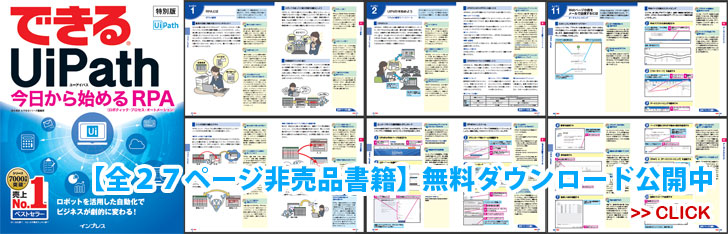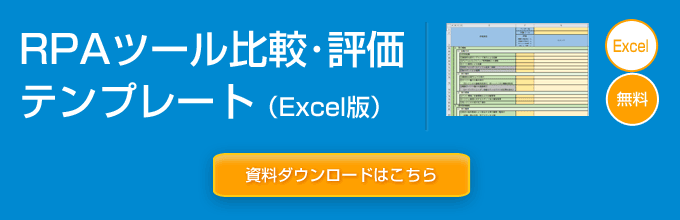UiPath Studio Xは事務作業を効率化するためのRPA開発ツールの一つです。従来のUiPath Studioに比べて、使い方がより簡単になっているのが魅力の一つです。難しい作業は不要で、直感的な操作を繰り返すだけで、自動化のためのプログラムが設定できるようになっています。
UiPath Studio Xの導入方法
UiPath Studio Xの使い方はとても簡単です。費用がかからないトライアル版もあるので、検討するにあたりまずはこちらから試して、使いやすさを確認してみるのも良いでしょう。
1.公式サイトへアクセスしてください。 URL: https://www.uipath.com/ja/
2.サイトの画面右上にある「トライアルの開始」に入ります。
3.Community Cloudを選び、「Try it」を押してください。
4.アカウントを作成後、管理画面で日本語になっているかどうかをチェックしましょう。別の言語に変えたいときは、ダッシュボードの左下にあるプルダウンから言語を設定できます。
5.「Studioのダウンロード」を押してください。
6.ダウンロードしたファイルのインストールを行います。インストール中にアクティベーション画面が出たら「Communityライセンス」を押します。
7.プロファイルの選択ではプレビュー版を選びます。
インストールが完了したら、さっそくスタート画面を開いてみましょう。
基本の画面構成を理解して使い方をマスターする

UiPath Studio Xは4画面から構成されています。
自動化のフローを作成する際、変数は組むことが難しく、初心者がつまづきやすい部分です。そのため、カードやアクションという何をどうするのかを簡単に指定できる操作により、難しい変数を簡易化しています。 実際の使い方としては、カードやアクションを設定後にアクティビティパネルから実行する命令を選び、ドラッグアンドドロップで中央のデザイナーパネルに移動させます。そしてリボンの中の動作テストを実行してみる、という流れです。できたプログラムは必ず保存しておきましょう。
UiPath Studio Xを使ってできること

どのような作業を自動化させることができるのか、具体的な例を紹介します。
単純でありながらも量が多く時間がかかる作業は、自動化させることで作業時間の短縮につながります。これまでのRPA開発ツールでは、自動化自体に専門的な知識が必要になり、時間を要するものでした。しかし、誰もが簡単に利用できるため、導入しやすいと言えるでしょう。
まとめ
UiPath Studio Xは、自動化させるための知識や経験が無くても操作可能で導入しやすいツールです。もし、使い方が不安な場合や購入するメリットについて疑問が残る場合などは、無料のトライアル版もあるため、まずはそこから使ってみるのもおすすめです。社内で時間がかかっている簡単な作業はこの機会に自動化して、更なる効率化を図ってみてはいかがでしょうか。